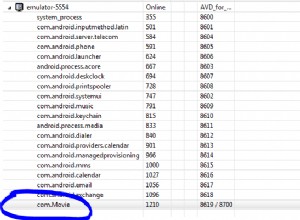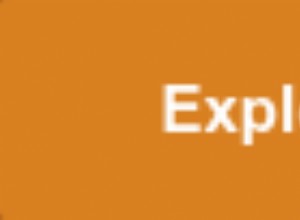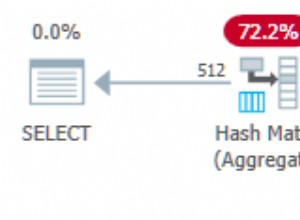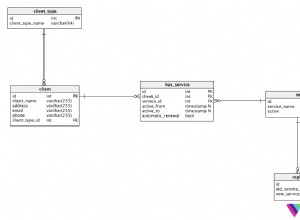Cho dù cơ sở dữ liệu SQL Server của bạn là tại chỗ hay trong nền tảng đám mây như Azure, thì dữ liệu của nó có thể truy cập được để di chuyển và thao tác trong các sản phẩm hỗ trợ IRI Workbench như CoSort, FieldShield, DarkShield, NextForm và RowGen hoặc nền tảng IRI Voracity bao gồm chúng tất cả.
Khả năng kết nối tuân theo cùng một mô hình như các cơ sở dữ liệu quan hệ khác. Điều này có nghĩa là tải xuống và cài đặt trình điều khiển, cấu hình (sử dụng và thử nghiệm bằng thông tin đăng nhập của bạn), đăng ký và xác thực. Bạn sẽ cần kết nối cả ODBC để di chuyển dữ liệu giữa SQL Server và công cụ thời gian chạy IRI và JDBC để duyệt bảng cộng với trao đổi siêu dữ liệu trong IRI Workbench.
Lưu ý rằng nếu bạn sử dụng DarkShield với MS SQL để xử lý dữ liệu phi cấu trúc trong các cột nhất định thay vì FieldShield, theo bài viết này, bạn sẽ chỉ cần kết nối qua JDBC.
ODBC
Bắt đầu với ODBC 32-bit quản trị viên để định cấu hình những gì đã có sẵn trong hệ điều hành Windows của bạn; tức là Bắt đầu> Nguồn dữ liệu ODBC (32-bit). Thêm…
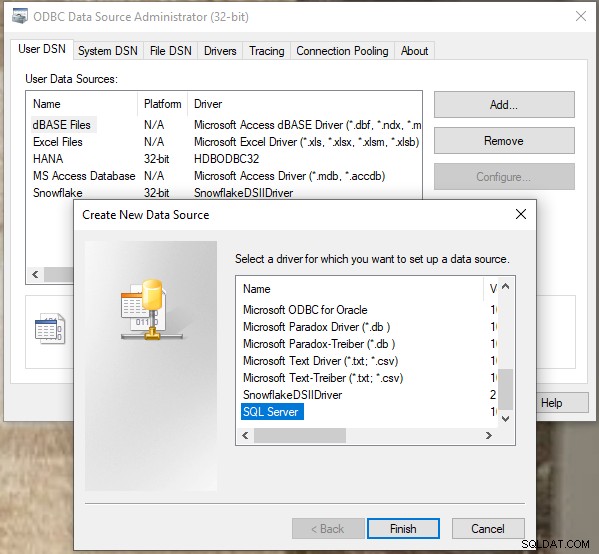
Và hoàn thành các lời nhắc cho đến khi thành công; ví dụ:
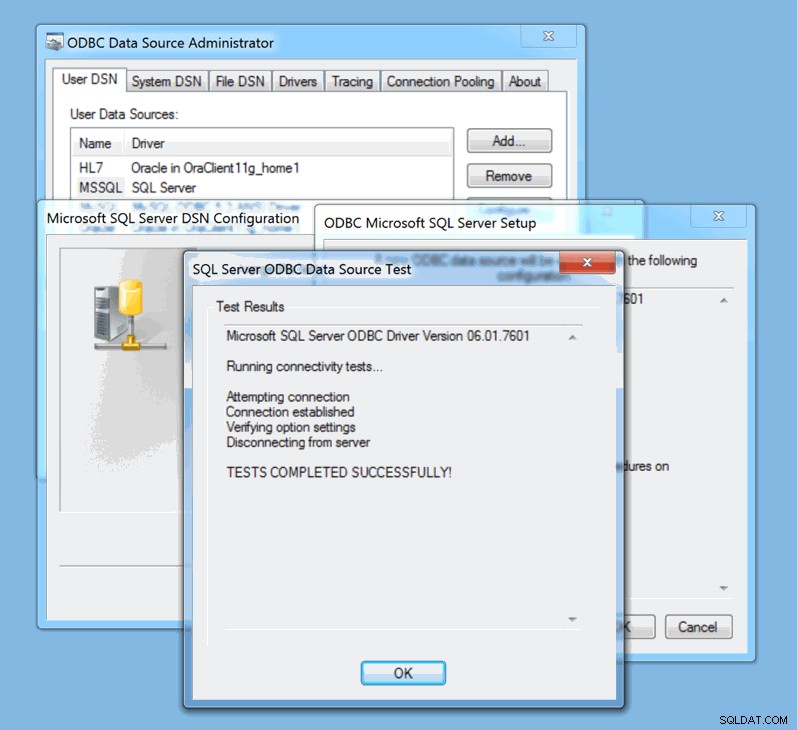
JDBC
Tìm JDBC trình điều khiển cho phiên bản của bạn (hoặc xem bên dưới), rồi mở IRI Workbench. Chuyển sự chú ý của bạn sang dạng xem Trình khám phá nguồn dữ liệu. Bấm vào  ở đó để mở:
ở đó để mở:
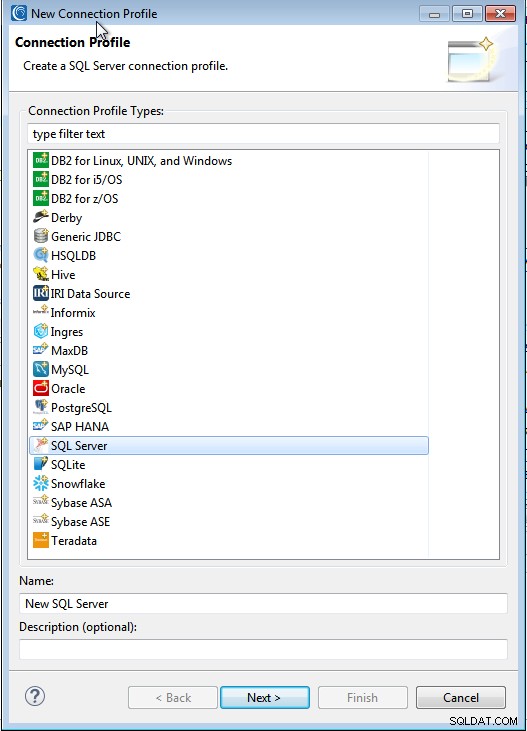
Chọn SQL Server và nhấp vào Tiếp theo>
Bước tiếp theo là nhấp vào biểu tượng ngay bên phải của hộp trình điều khiển thả xuống. Nếu bạn di chuột qua nút, chú giải công cụ “Định nghĩa trình điều khiển mới” sẽ xuất hiện.

Thao tác này sẽ bắt đầu quá trình xác định trình điều khiển mới. Trên màn hình tiếp theo, hãy chọn mẫu trình điều khiển thích hợp. SQL Server 2019 được hỗ trợ , ngay cả khi nó không xuất hiện trong danh sách (hiển thị bên dưới); bạn có thể chọn 2016 hoặc 2008, miễn là trình điều khiển bạn xác định trong bước tiếp theo hỗ trợ nó.
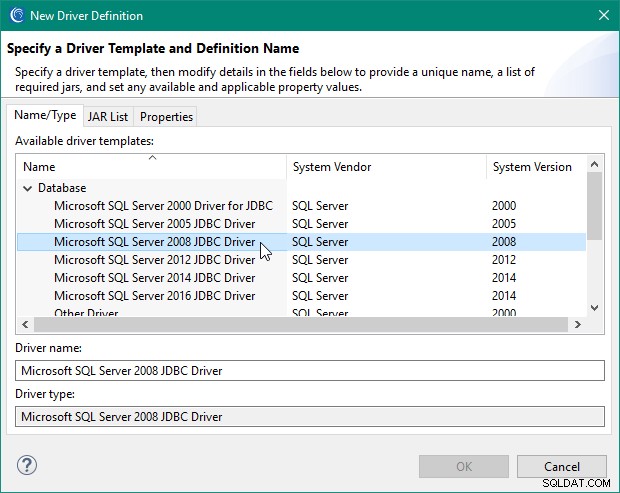
Bây giờ hãy nhấp vào “ Danh sách JAR " chuyển hướng. Đánh dấu tệp jar hiện có, sau đó nhấp vào “ Chỉnh sửa JAR / Zip… ”Ở bên phải. Duyệt đến vị trí của tệp trình điều khiển Microsoft SQL Server JDBC của bạn và chọn tệp jar.
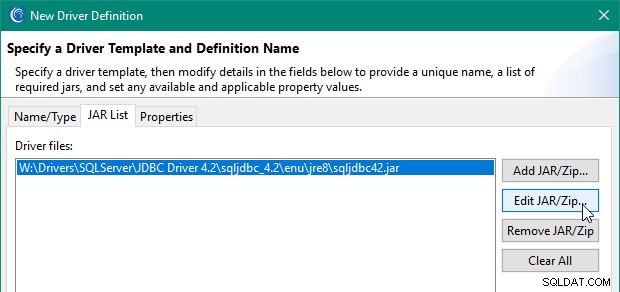
Nếu bạn không thể kết nối với trình điều khiển mặc định hoặc muốn sử dụng trình điều khiển khác (như 32-bit JRE 8 Trình điều khiển JDBC v7.4, dành cho MS SQL Server 2019 có sẵn từ Microsoft tại đây), hãy xóa JAR hiện tại và thêm JAR mới.
Chỉ một trình điều khiển nên được liệt kê. Nhấp vào “OK” để hoàn tất định nghĩa trình điều khiển.
Tiếp theo, hoàn thành các chi tiết cần thiết để kết nối với phiên bản SQL Server của bạn, ví dụ:
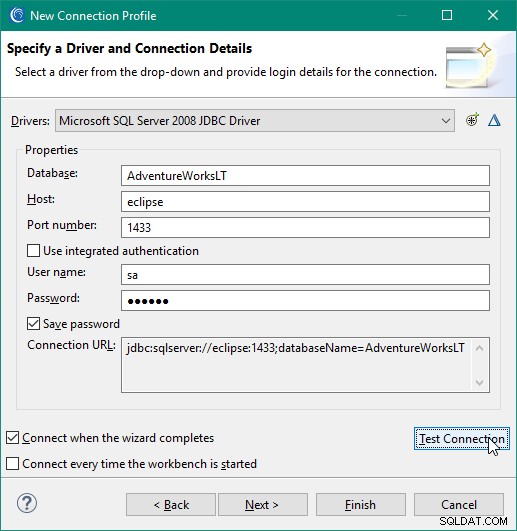
Nếu bạn muốn sử dụng xác thực tích hợp thay vì tên người dùng và mật khẩu riêng biệt, thì trước tiên bạn sẽ phải sao chép tệp auth \ x64 \ sqljdbc_auth.dll từ thư mục trình điều khiển vào thư mục C:\ WINDOWS \ System32. Cần có đặc quyền của quản trị viên để sao chép tệp này.
Kiểm tra kết nối để đảm bảo rằng nó kết nối như mong đợi. Lưu mật khẩu.
Đăng ký Workbench
Khi bạn đã hoàn tất việc tạo cấu hình kết nối Data Source Explorer, bạn phải ĐĂNG KÝ tùy chọn. Mở Tùy chọn từ menu "Cửa sổ". Điều hướng đến và mở rộng IRI tùy chọn trong cây bên trái.
Chọn trang “Đăng ký kết nối dữ liệu”. Nhấp đúp vào mục nhập cho kết nối ODBC DSN của bạn.
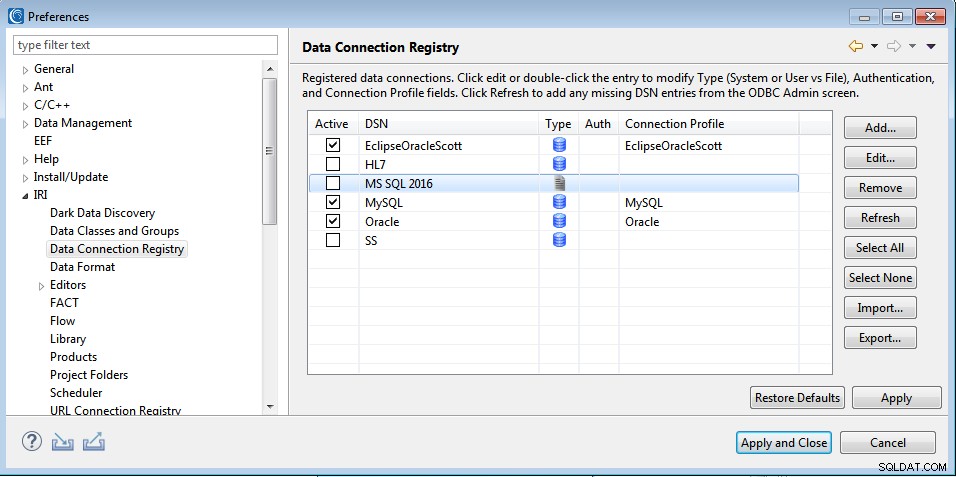
Nhập tên người dùng và mật khẩu của bạn. Ở dưới cùng, hãy chọn cấu hình kết nối DTP mà bạn vừa tạo.
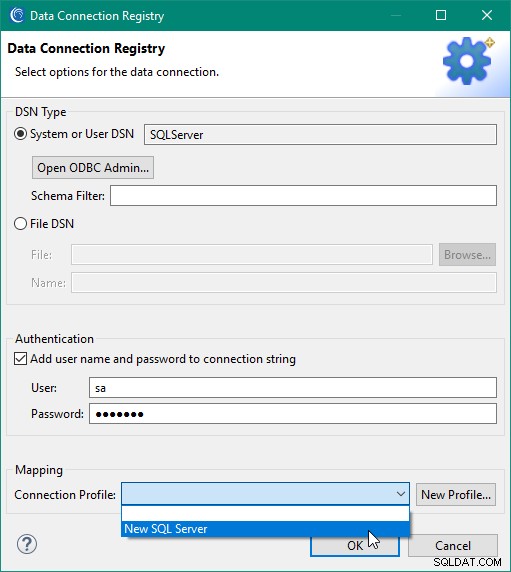
Bây giờ bạn sẽ thực hiện xong các bước kết nối cơ sở dữ liệu cho SQL Server. Nếu bạn cần hỗ trợ, hãy gửi email tới [email protected].
Nếu bạn có nhiều bảng cần xử lý hơn mức bạn có thể hoặc cần xem cùng một lúc, bạn có thể lọc chúng trong Trình khám phá nguồn dữ liệu (DSE) ở cấp độ bảng hoặc lược đồ theo cách này. Để biết thêm tính năng lọc bảng nâng cao, hãy xem bài viết này.